کار کردن با سرفیس دایال چگونه است؟
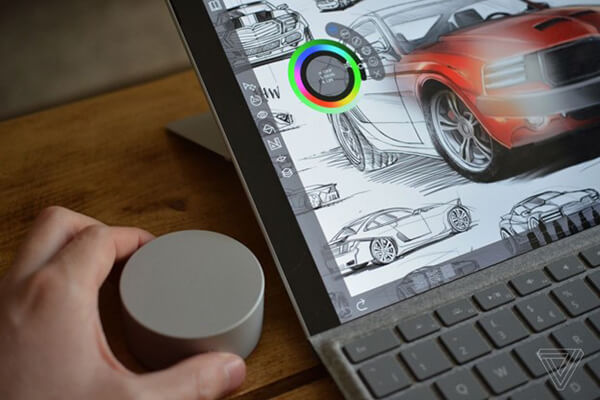
در مطالب قبلی سایت ناوک با سرفیس دایال آشنا شدید. امروز میخواهیم نحوه راه اندازه این وسیله جانبی دوست داشتنی سرفیس را برای شما توضیح بدهیم. پس از خرید سرفیس دایال شما باید اقدام به راه اندازی آن کنید.
کار کردن با سرفیس دایال
- اول دستگاه سرفیس خود را روشن کنید و از منوی استارتش به مسیر Settings > Devices > Bluetooth بروید. اینجا میتوانید بلوتوث سرفیس خود را روشن کنید.
- حالا سرفیس دایال را دستتان بگیرید و کفش را بکشید. با این کار محفظه باتری سرفیس دایال باز میشود. عایق های باتری را خارج کنید و دو باتری AAA در آن جا بیندازید.
- یک دکمه کنار باتری وجود دارد که باید آن را فشار داده و نگهش دارید. نگه داشتن دکمه را تا وقتی که چراغ بلوتوث سرفیس دایال شروع به چشمک زدن کند ادامه دهید.
- حالا در دستگاه سرفیس خود به لیست دستگاههایی که بلوتوثشان روشن است بروید و آنجا سرفیس دایال را انتخاب کنید. شما میتوانید این دو دستگاه را جفت کنید. برای این کار پس از انتخاب سرفیس دایال روی گزینه Pair بزنید.
- لایه محافظ سرفیس دایال را جدا کنید و آن را روی صفحه سرفیس یا روی یک سطح تمیز قرار دهید.
- در فضای ویندوز Ink میتوانید قابلیت های سرفیس دایال را ببینید. برای اینکه ویندوز Ink برای شما باز شود اول روی آیکون قلم و بعد صفحه طراحی (Sketchpad) بزنید.
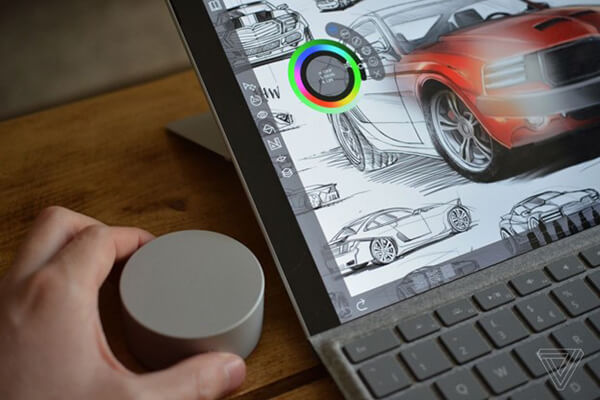
کار کردن با سرفیس دایال
- وقتی که Sketchpad برای شما باز میشود خود به خود ابزار قلم برای شما انتخاب شده است. شما میتوانید سرفیس دایال را برای تغییر ابزارتان بچرخانید و یکی از ابزارهای موجود مثل پاک کن، قلم، هایلایتر و… را انتخاب کنید.
- اگر میخواهیم ابزارهای دیگری که با سرفیس دایال تحت کنترلتان درمیآید را ببینید آن را کمی روی صفحه فشار داده و نگه دارید. بعد به سمت چپ یا راست بچرخانید تا هر یک از ابزار برای شما انتخاب شوند. اگر میخواهید آن ابزار را استفاده کنید کافی است سرفیس دایال را به پایین فشار دهید و رها کنید.
توصیه میکنیم این مطلب را هم بخوانید: اپلیکیشن هایی برای کار با قلم سرفیس یا سرفیس پن
- اگر در ویندوز Ink خطکش را انتخاب کنید هر جا که سرفیس دایال قرار داشته باشد خط کش هم ظاهر میشود و با چرخاندن سرفیس دایال خط کش هم میچرخد.
- این وسیله برای شما در فضای Groove Music، Maps، مایکروسافت اج، Adobe Photoshop و Adobe Illustrator هم کار میکند. مثلا در Groove Music با چرخاندن به سمت چپ و راست صدای موزیک کم و زیاد میشود. با کلیک کردن هم صدا قطع و وصل میشود. همچنین برای اسکرول در یک صفحه کافی است سرفیس دایال را بچرخانید تا صفحه به سمت بالا یا پایین حرکت کند. این چرخش در Adobe Photoshop و Adobe Illustrator موجب زوم کردن میشود.
- برای اینکه تعیین کنید با هر کاری با سرفیس دایال چه اتفاقی بیفتد کافی است به Settings > Devices > Wheel بروید و سرفیس دایال را شخصیسازی کنید.
- اگر چپ دست باشید میتوانید سرفیس دایال را با رفتن به مسیر Settings > Devices > Pen & Windows Ink > Choose which hand you write with در سرفیستان بهینهتر کنید.
توصیه میکنیم این مطلب را هم بخوانید: استفاده از فایل اکسپلورر سرفیس
شما تا به حال با این وسیله دوست داشتنی کار کردهاید؟ چه تجربهای از کار کردن با سرفیس دایال دارید؟ تجربیات و سوالات خود را از طریق بخش نظرات سایت ناوک با ما و سایر کاربران در میان بگذارید.
